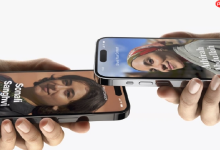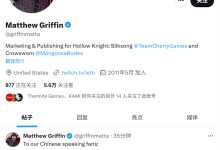首先使用系统存储管理工具释放空间,再手动删除大文件、卸载不用应用并清理缓存,最后将重要文件转移至外部设备或云服务以彻底解决存储不足问题。

如果您尝试在苹果电脑上保存文件,但系统提示存储空间不足,则可能是由于本地磁盘中积累了大量无用文件或未进行有效存储管理。以下是解决此问题的步骤:
本文运行环境:MacBook Pro,macOS Sonoma。
一、使用系统自带的存储管理工具
macOS 内置的存储管理功能可以自动分析磁盘使用情况,并提供针对性的清理建议,帮助用户快速释放空间。
1、点击屏幕左上角的苹果菜单,选择“系统设置”。
2、在左侧边栏中点击“通用”,然后在右侧点击“存储空间”。
3、等待系统完成各类文件的空间计算,查看“建议”部分的选项。
4、启用“储存在 iCloud 中”,将桌面和文稿文件夹同步至iCloud,仅保留最近使用的文件在本地。
5、开启“优化储存空间”,让系统自动移除已观看的Apple TV影片和节目。
6、启用“自动清倒废纸篓”,系统将自动删除超过30天的废纸篓内文件。
二、手动删除大型和无用文件
通过手动查找并删除占用大量空间且不再需要的文件,可以有效腾出存储空间,尤其适用于不想依赖iCloud的用户。
1、进入“系统设置” > “通用” > “存储空间”,点击“管理”按钮。
2、在管理界面选择“文件”或“大文件”类别,系统将按大小排序显示文件。
3、浏览列表,选中可删除的旧项目、重复文件或大型媒体文件。
4、右键点击目标文件,选择“移到废纸篓”。
5、定期进入废纸篓并执行“清倒废纸篓”以彻底释放空间。
三、清理应用程序及其残留数据
卸载不常用的应用程序不仅能释放主程序占用的空间,还能清除其在系统中遗留的缓存和支持文件。
1、打开“访达”,在左侧边栏选择“应用程序”。
2、找到长期未使用的应用,将其拖拽至废纸篓,或右键选择“移到废纸篓”。
3、清空废纸篓以完成卸载。
4、在访达中点击顶部菜单栏的“前往”,选择“前往文件夹”。
5、输入路径 /Users/用户名/Library/Application Support 并进入。
6、查找与已卸载应用同名的文件夹,将其移入废纸篓。
四、清除浏览器与系统缓存文件
缓存文件是系统和应用程序运行过程中产生的临时数据,长期积累会占用大量空间,定期清理可提升性能。
1、在访达中点击“前往” > “前往文件夹”。
2、输入路径 ~/Library/Caches 并确认。
3、浏览各应用程序的缓存文件夹,选中内容较大的文件夹并移入废纸篓。
4、可安全删除Safari浏览器缓存,进入路径 ~/Library/Safari 删除“缓存”相关文件。
5、清理完成后清倒废纸篓。
五、转移文件至外部存储设备或云服务
对于不常访问但需要保留的大型文件,如视频、项目备份等,可将其移出本地磁盘以节省空间。
1、连接外置硬盘或U盘至MacBook Pro。
2、打开访达,导航至“用户”文件夹,进入“下载”、“文稿”等目录。
3、选中需要转移的文件或文件夹,拖拽至外置设备的窗口中。
4、等待复制完成,确认文件无误后删除本地副本。
5、也可使用第三方云存储服务,将文件上传后从本地移除,确保网络可访问性。

 路由网
路由网